win10系统清理c盘的方法 win10怎么清理c盘
更新时间:2024-01-22 14:40:08作者:zheng
我们在使用win10电脑的时候如果遇到电脑的系统盘空间不足的话,可以尝试使用工具清理系统盘的空间,今天小编教大家win10系统清理c盘的方法,操作很简单,大家跟着我的方法来操作吧。
方法如下:
1、双击进入“此电脑”,在系统C盘右键点击,弹出菜单之后点击“属性”
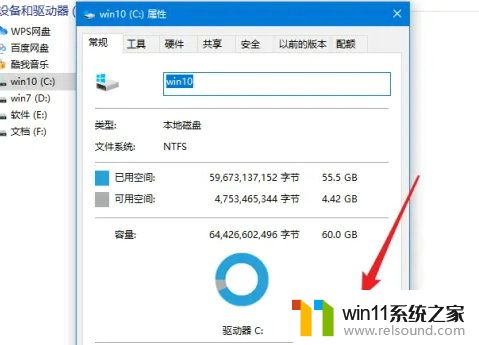
2、在本地磁盘(C:)属性界面中,点击“磁盘清理”按钮

3、在磁盘清理窗口勾选要删除的文件,勾选要删除的文件后点击【确定】按钮

4、等待磁盘清理结束即可
以上就是win10系统清理c盘的方法的全部内容,有出现这种现象的小伙伴不妨根据小编的方法来解决吧,希望能够对大家有所帮助。















